Contact Us | APP скачать
![]()
Официальная версия
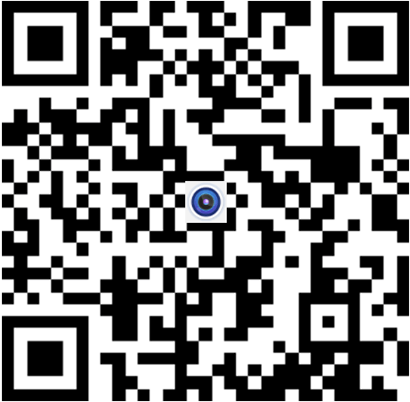
Пробная версия
| Скачать ActiveX
 русский(Pусский)
русский(Pусский) Китайский(中文-简体)
Китайский(中文-简体) Английский(English)
Английский(English) Китайский(中文-繁體)
Китайский(中文-繁體) Итальянский(Italia)
Итальянский(Italia) Испанский(España)
Испанский(España) Французский(français)
Французский(français) Немецкий(Deutsch)
Немецкий(Deutsch) Португальский(Portugal)
Португальский(Portugal) Бразилия(Português — BR)
Бразилия(Português — BR) Корейский(한국어)
Корейский(한국어) Чехия(České)
Чехия(České)

XMeye. видеонаблюдение на телефоне. обзор приложения. подключение устройств
русский(Pусский)
Источник: xmeye.net
Настройка и использование приложения XMEYE

После установки нажмите на значок XMEye, чтобы запустить программное обеспечение. Запустите программное обеспечение для входа в интерфейс входа, затем вы можете зарегистрироваться на сайте www.xmeye.net и войти под своим логином и паролем, воспользоваться локальным входом (оранжевый монитор внизу слева экрана, регистрация не требуется), пройти регистрацию через facebook или WeChat.


Для регистрации на сайте www.xmeye.net вы можете перейти по ссылке «регистрация», указать адрес
электронной почты, получив код, ввести его, создать пользователя и задать пароль на вход в
приложение.
При регистрации личного кабинета все устройства будут сохраняться и Вы легко сможете получить к ним доступ с любых устройств просто введя логин и пароль от сайта www.xmeye.net или получить доступ к устройству через браузер Internet Explorer через сайт www.xmeye.net.

Добавление устройства в ручном режиме
Для добавления нового устройства нажмите «+» в правом верхнем углу экрана, откроется окно
XMEye на смартфон — удалённый доступ с любой точки мира к системе видеонаблюдения
добавления нового устройства. Для добавления нового устройства вручную необходимо знать Serial ID устройства. Необходимо задать имя устройства и внести логин и пароль оборудования (по умолчанию пользователь — admin, пароль — не задан (оставляем пустое поле и нажимаем ок).
Порт — медиа порт в настройках оборудования по умолчанию 34567.

Добавление устройства внутри сети
Для добавления нового устройства, находящегося внутри одной сети, нажмите «+» в правом верхнем углу экрана, откроется окно добавления нового устройства. Для добавления нового устройства, находящегося внутри одной сети со смартфоном (телефон должен быть подключен к тому же роутеру по Wi-Fi что и видеорегистратор) необходимо выбрать «Поиск» в открывшемся окне добавления устройства. Далее приложение просканирует Вашу сеть и покажет найденные устройства. Для добавления устройства поставьте галочку слева от устройства и нажмите «Добавить» внизу экрана.

Настройка IP Wi-Fi камеры на сеть Wi-Fi
IP Wi-Fi камеры, представленные в нашем ассортименте, по умолчанию настроены на поиск через быструю настройку. Если камера уже была в эксплуатации перед настройкой на сеть Wi-Fi сбросьте камеру к заводским настройкам. Кнопка сброса расположена рядом со слотом под карту памяти. Необходимо подать питание на камеру и зажать кнопку на 10-15 секунд.
Далее камера сбросится к заводским настройкам, перезагрузится, потребуется подождать 40-50 секунд. После сброса к заводским настройкам камера готова к настройке на сеть Wi-Fi.
Для настройки камеры на сеть Wi-Fi необходимо подключить смартфон к данной сети, нажать «+» в правом верхнем углу экрана, выбрать Wi-Fi настройка. Приложение предложит ввести пароль от сети Wi-Fi. Нажимаем «ОК», на вопрос про дату изготовления оборудования выбираем «да», после чего запустится радар поиска камер. Смартфон должен уверенно принимать Wi-Fi сигнал роутера и быть расположен рядом с настраиваемой камерой.
Как только приложение обнаружит камеру, она отобразится в виде зеленого логотипа на радаре, необходимо на него нажать, откроется информация об устройстве, нажимаем «ок», устройство добавится в список устройств.
Источник: www.cctvdom.ru
XMEye для видеонаблюдения — подробное руководство, все, что вам нужно знать

Вы ищете бесплатное приложение для видеонаблюдения? Если да, то XMEye для вас. Название представляет собой аббревиатуру от «Xiongmai eye» и представляет собой приложение для пользователей различных систем видеонаблюдения.
Что такое XMEye?
XMEye — это облачное хранилище и бесплатная сервисная система для систем видеонаблюдения, которая позволяет осуществлять удаленный мониторинг с нескольких устройств. Это приложение для видеонаблюдения, которое может хранить различные виды видео в разных размерах, и оно работает на ПК при просмотре с помощью эмулятора, такого как Bluestack .
Поддержка входа в облако
Поддержка двунаправленного разговора
Мониторинг в режиме реального времени
Удаленное воспроизведение
Функция воспроизведения и записи локально
Функция поиска изображений и снимок экрана
Поддержка управления PTZ (панорамирование-наклон-масштабирование)
Доступны сканер серийного номера и QR-код
Модификация облачного реестра
Добавить / изменить / удалить удаленное устройство
Ручной поиск устройств LAN
Поддержка автоматического обновления
Добавление IP-адреса устройства
Встряхните для управления жестами поиска
XMEye был создан проверенными экспертами отрасли и имеет много преимуществ перед своими аналогами на рынке. Возможности Cloud 3.0 позволяют ему работать быстрее, чем раньше.
Помимо простоты использования, XMEye также совместим с большинством IP-камер видеонаблюдения. В его облачном хранилище регулярно сохраняется и создается резервная копия для защиты видеозаписей с камер наблюдения и предотвращения ошибок.
Как работает XMEye?
Приложение XMEye работает уникальным образом, так как все устройства Xiongmai автоматически подключаются к облачным серверам, которыми управляет Xiongmai. XMEye — это коммуникационный компонент P2P (одноранговый), разработанный, чтобы помочь пользователям получить доступ к своим камерам видеонаблюдения и видеорегистраторам из любой точки мира без необходимости какой-либо настройки.
Для доступа к устройству Xiongmai через сеть P2P необходимо знать уникальный идентификатор (UID) этого устройства. У каждого устройства есть UID, который получается из MAC-адреса устройства. Многие производители электроники имеют определенные MAC-адреса, которые они могут использовать.
Xiongmai использует MAC-адреса таких компаний, как Cisco Systems, Metrohm AG и Koenig вы можете собирать видео из аппаратного хранилища и добиваться воспроизведения. Вы можете щелкнуть время в правом верхнем углу для поиска. Вы можете воспроизводить / приостанавливать, записывать аудио или делать снимки по своему желанию. Конечно, вы должны убедиться, что видео доступно, иначе оно не сработает!
Аудио Разговор
Щелкните значок микрофона, чтобы получить доступ к звуковому сигналу или отключить его. Вы можете общаться со своим устройством с мобильного телефона.
С какими устройствами / системами совместим XMEye?
XMEye чаще всего используется на ПК. Однако он может работать только на ПК при условии, что вы запустите его через эмулятор, такой как Bluestack . Помимо ПК, он также работает на мобильных устройствах iOS и Android. Стандартное программное обеспечение VMS можно использовать непосредственно в вашей системе для видеонаблюдения.
Обратите внимание, что у XMEye нет приложения, работающего на смартфоне с Windows 10. Вскоре он может быть обновлен для работы с такими устройствами, если на него будет достаточно спроса.
Лучшие альтернативы XMEye и похожие приложения
ICamViewer для iOS
Компания CCTV Camera Pros создала это приложение с помощью платформы разработки приложений для iPhoneAppBurst (AppBurst LLC). Это приложение может одновременно просматривать до 16 систем видеонаблюдения или IP-камер. Он делает снимки с помощью камер видеонаблюдения.
Кроме того, это приложение может делиться этими фотографиями с друзьями и семьей в социальных сетях, таких как Facebook и Twitter. Он совместим с коробчатыми, купольными, скрытыми шпионскими и пулевыми камерами видеонаблюдения.
XProtect Mobile для Android и iOS
Это приложение совместимо с версией Android 2.2 и новее и iOS 7 или новее. Он может использоваться для различных устройств iOS и доступен на разных языках, таких как русский, английский, японский и болгарский.
Он имеет просмотр видео в реальном времени со многих камер, воспроизведение видеозаписи, управление камерой PTZ, цифровое масштабирование и многое другое. С помощью этого приложения можно делать снимки и делиться ими по электронной почте или SMS.
Его можно интегрировать для управления выходами умного дома, такими как включение света, а также открытие и закрытие дверей. Он может работать через Wi-Fi, 3G или 4G.
Приложение VMobile ( Google Play и iOS )
Это приложение было разработано QNAP Systems , Inc. Его версия 3.0 была запущена в сентябре 2014 года. Приложение совместимо с устройствами iOS, начиная от iPhone и заканчивая iPad, а также iPod.
Он помогает контролировать сетевые камеры и воспроизводить записанные файлы с помощью сетевого видеорегистратора (NVR — подробнее об этом ниже ). Он может контролировать сотни камер через сеть Wi-Fi или 3G.
В приложении доступны такие функции, как несколько потоков в реальном времени, PTZ, регулируемый режим присутствия и предварительно заданное положение. Данные из различных каналов мониторинга можно воспроизвести с помощью приложения.
MobileFocus для Android и iOS
Это приложение работает как на устройствах Android, так и на iOS. Он имеет функцию PTZ, которая позволяет панорамировать, наклонять и масштабировать отснятый с камеры видеонаблюдения. Среди его функций — просмотр в реальном времени, живое аудио и функции управления устройством.
Он имеет моментальный снимок, полноэкранный режим, возможности двусторонней передачи звука и управление PTZ. Некоторые дополнительные функции — это управление каналами, цифровое масштабирование с помощью жестов, управление PTZ с помощью жестов и второй поток.
Сравнение альтернатив
Ниже приведена таблица с кратким описанием функций различных приложений, альтернативных XMEye.
На мобильном телефоне / сотовом телефоне прокрутите влево, чтобы увидеть больше >>>>
XMEye
ICamViewer для iOS
XProtect Mobile для Android и iOS
Приложение VMobile
Источник: www.smarthome.news